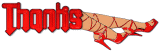En este tutorial he usado este bello tube de Andy Cooper, se llama "Bunnie" y lo conseguiréis aquí:
Lo he adornado con el fantastico kit que para ella ha elaborado Lizquis Scraps, se llama como el tube y lo teneos aquí:
Ya sabéis que para utilizar estos materiales, tenéis que tener licencia, y la conseguiréis aquí:
RESTO DE MATERIALES
-Mascara a elección
Fuente a elección, (yo he usado "Kolossal")
-Filtros Xero-porcelain y AAA Filter
Presumo que tenéis conocimientos en psp, yo el que utilizo es el 9, pero cualquier otra versión que tengáis también os sirve. Los elementos se deben redimensionar de manera que guarden todos una armonía entre si y en el paño que dispongamos, yo nunca os pongo el porcentaje porque pienso que cada uno debe poner el tamaño a su gusto , solo os aconsejo que guardéis una cierta concordancia entre ellos, por ejemplo, que no pongáis un pastelito mas grande que por ejemplo un perro, espero que entendáis lo que quiero decir. Al mismo tiempo, también os digo que todos mis tutoriales son a modo orientativo, son de mi entera creación, por lo que cualquier parecido con otros, seria una simple casualidad.Yo en ellos intento explicaros como lo hago, pero luego cada una ya debe dar rienda suelta a su imaginación.
No olvidaros de guardar a menudo. Este tutorial ha sido realizado el 11/04/2014.
Vamos a comenzar.
En primer lugar abriremos un paño, la medida es a elección, yo esta vez le di 800 x 800, transparente.
Con el papel 5, voy a elaborar la mascara, he cargado esta mascara de mi disco:
La aplicamos, y fusionamos grupo, y luego le vamos a aplicar el filtro AAA filter, según estos parámetros:
La aplicamos, y fusionamos grupo, y luego le vamos a aplicar el filtro AAA filter, según estos parámetros:
Y después de aplicar el filtro ya veremos que la mascara ha quedado así:
La copiamos y pegamos en el paño como nueva capa, y vamos a comenzar a decorar el tag.
-En primer lugar vamos a coger el elemento city (edificios) y vamos a aplicarle el filtro AAA Filter, segun los parámetros que os he puesto mas arriba, lo duplicamos tres veces, y con el elemento discoball, duplicado también tres veces, los vamos a colocar intercalados entre si ( como podéis apreciar en mi trabajo)
-elemento limousine, lo vamos a colocar en la base de los edificios,
-elementos light y light 1, damos a imagen espejo, y los colocamos en la esquina superior derecha
-ahora colocamos el tube de la nena en el lateral izquierdo
-ahora vamos a elegir los elementos para decorar toda la base del tag, yo elegí estos:
bunny 2
-cars
-coins
-dice
-dollars
-egg 1 y 3
hat
-jelly
-letters
-money bags
-chips
-poker table
-stool
-tequila
Lo colocamos todo a nuestro gusto.
Ya que tenemos todo colocado, aplicaremos sombra a aquellos elementos que mas nos gusten, yo di valores 5/5/50/5, pondremos en un lugar visible los créditos del artista y del scrapkit y nuestra licencia, guardaremos una copia en psd para poder rectificar si nos hiciera falta, y ya fusionamos capas, aplicamos el filtro xero-porcelain, con unos valores muy suaves, estos que veis:
( vosotros podéis jugar con los valores hasta dar con el que mas os guste) y ya fusionamos capas y guardamos nuestro trabajo en png.
Esto ha sido todo, espero os haya gustado. Gracias por vuestra visita.
Y aquí tenemos el tag para la autora del kit